Kaip pakeisti ekrano kopijų aplanką „Windows 10“

- 3206
- 252
- Thomas Zemlak
„Windows 10“ yra platus sukurtų ekrano vaizdų kūrimo galimybių rinkinys (daugiau: kaip padaryti ekrano kopiją „Windows 10“) ir jei norime sukurti ekrano kopiją, kuri iškart išsaugo kaip failą aplanke, to užtenka, kad to užtenka Spustelėkite raktų derinį Laimėk + spausdinimo ekranas (Win - „Windows Emblem“ raktas).
Tokiu atveju ekrano kopijos failas bus išsaugotas sistemos aplanke „System“ Vaizdai/ekrano vaizdai ). Jei norite, galime pakeisti ekrano kopijų išsaugojimo aplanką ir toliau, kaip tai padaryti.
Ekrano kopijų išsaugojimo aplanko pakeitimas
Norėdami pakeisti „Windows 10“ ekrano kopijų aplanką, pirmiausia sukurkite aplanką, kuriame norėtumėte išsaugoti ekrano nuotraukas pagal numatytuosius nustatymus, spustelėdami raktų derinius „Win+“ spausdinimo ekranas.
Po to atlikite šiuos paprastus veiksmus:
- Laidininke eikite į „Vaizdo“ sistemos aplanką.
- Spustelėkite dešinįjį pelės mygtuką ekrane „Ekrano paveikslėliai“ ir pasirinkite „Savybės“. Jei tokio aplanko nėra, sukurkite ekrano kopiją naudodami aukščiau paminėtą raktų derinį, aplankas bus sukurtas automatiškai.

- Aplanko ypatybėse atidarykite skirtuką „Vieta“ ir spustelėkite mygtuką „Perkelti“.
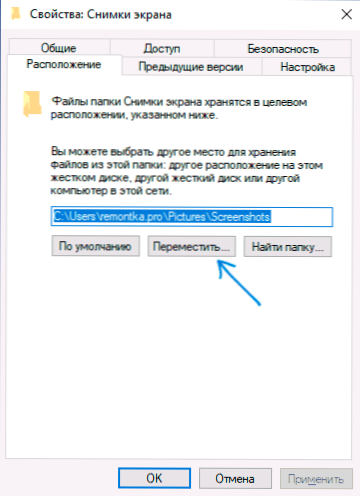
- Eikite į aplanką, kur norėtumėte laikyti ekrano nuotraukas ir spustelėkite „Aplanko pasirinkimas“.
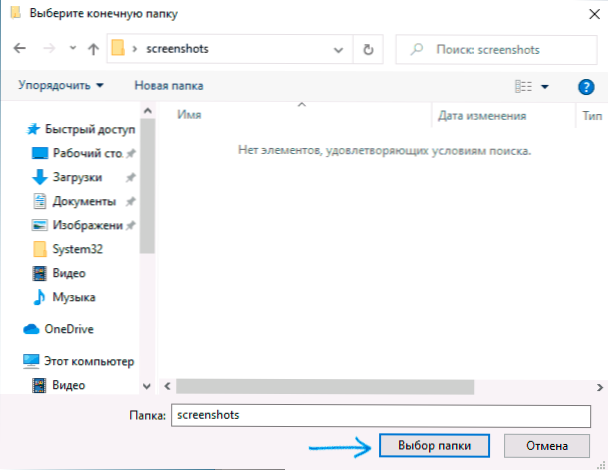
- Taikykite pagamintus nustatymus. Patvirtindami pakeitimus, būsite pakviesti perkelti esamus failus iš senų ekrano kopijų aplanko į naują - čia yra pasirinkimas savo nuožiūra.
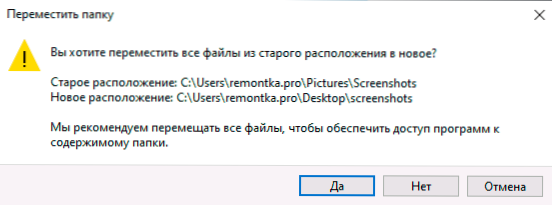
- Atkreipkite dėmesį: pakeitus saugojimo aplanką, naujo aplanko pavadinimas bus rodomas „Windows 10“ kaip „Ekrano paveikslėliai“, nors tikrasis kelias į jį bus būtent tas, kurį nustatysite. Pavyzdžiui, jūs pasirinkote aplanką „Remontka“.PRO „Ant darbalaukio, skirto naujoje vietoje, po to šis darbalaukio aplankas bus matomas pavadinimu„ Skid Pictures “, nors galės naudotis jo prieiga prie tikrojo pavadinimo.
Registre
Registro redaktoriaus pagalba galite pakeisti ekrano kopijų saugojimą. Metodas gali būti naudingas, jei keičiant vietą standartinėmis priemonėmis, jūs uždarėte ir turite viską grąžinti į pradinę būseną. Pateikiu pavyzdį, kaip grąžinti ekrano kopijų aplanką į numatytąją vietą.
- Registro redaktoriuje eikite į skyrių
Hkey_current_user \ programinė
- Dešiniajame skydelyje pamatysite parametrą su verte
B7BEDE81-DF94-4682-A7D8-57A52620B86F
- Jis yra atsakingas už ekrano kopijų saugojimo vietą. Norėdami grąžinti numatytąjį aplanką, vaizdo aplanke Sukurkite ekrano kopijų aplanką, o registre du kartus spustelėjame pagal nurodytą parametrą ir įveskite (lygiai taip pat, anglų kalba):
%„UserProfile“%\ nuotraukos \ ekrano kopijos
Uždarykite registro redaktorių, iš naujo paleiskite laidininką (per užduočių tvarkyklę tai galima padaryti arba tiesiog iš naujo paleisti kompiuterį).
Vaizdo instrukcija
Apie tai procesas baigtas. Jei ateityje norite grąžinti pradinę aplankas.
- « Kaip išjungti aparatūros pagreitį „Microsoft Edge“
- Kaip paskambinti, rašyti pranešimus ir gauti pranešimus naudojant „iPhone“ „Windows 10“ »

